
Windows 10 tarjoaa käyttäjilleen korkeatasoista personointia. Yksi näistä ominaisuuksista on mahdollisuus muokata tilikuvaa. Tällä sivulla näytetään, kuinka voit lisätä, muuttaa ja poistaa tilikuvan Windows 10:ssä.
Kuinka lisätä kuva
Tämä osio sisältää tietoja kuvan lisäämisestä tilisi kuvat -kansioon.
- paina Windows-näppäin, kirjoita sitten Asetukset ja paina Enter. Tai paina pikanäppäintä Windows-näppäin+I.
- Napsauta Asetukset-ikkunassa Tilit.

- Napsauta ikkunan vasemmassa reunassa Tietosi.

- Napsauta Luo kuva -osiossa Kamera ottaaksesi kuvan tietokoneen kameralla tai valitse Selaa, jos haluat käyttää valokuvaa tietokoneellasi.

- Jos valitsit Selaa, siirry kansioon, jossa on haluamasi kuva, napsauta sitä kerran valitaksesi sen ja napsauta sitten Valitse kuva -painiketta.

Kuinka vaihtaa kuvaa
Tässä osiossa näytetään, kuinka voit vaihtaa tilikuviin lataamiasi kuvia toiseen.
- paina Windows-näppäin, kirjoita sitten Asetukset ja paina Enter. Tai paina pikanäppäintä Windows-näppäin+I.
- Napsauta Asetukset-ikkunassa Tilit.

- Napsauta ikkunan vasemmassa reunassa Tietosi.

- Jos haluat vaihtaa profiilisi toiseen aiemmin lataamaasi profiiliin, napsauta jotakin oikealla olevista vaihtoehdoista.

Kuinka poistaa kuva
Tämä osio näyttää, kuinka voit poistaa kuvia tilisi kuvat -kansiosta.
- paina Windows-näppäin+E avaa Windowsin Resurssienhallinnan.
- Kirjoita seuraava teksti yläreunan osoitepalkkiin, mutta korvaa "Käyttäjänimi"-osio tilisi nimellä.
C:\Users\Username\AppData\Roaming\Microsoft\Windows\AccountPictures
- Kun olet kirjoittanut yllä olevan tekstin (A), sinut ohjataan kansioon, jossa tilikuvasi ovat. Napsauta mitä tahansa kuvatiedostoa ja paina Delete poistaaksesi ne (B).
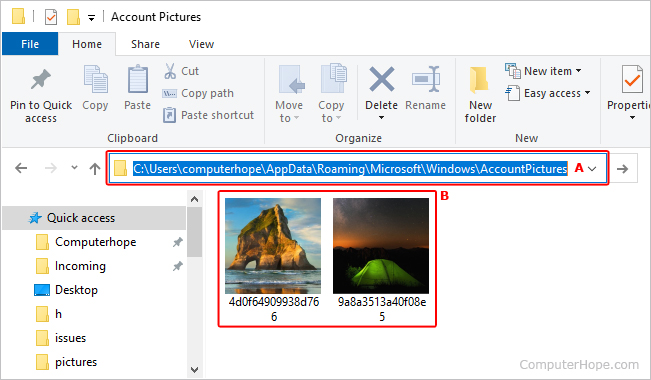
- Nämä kuvat poistetaan tilitietojesi Tietosi -osiosta, kun seuraavan kerran kirjaudut Windowsiin tai käynnistät tietokoneen uudelleen.
